- ავტორი Abigail Brown [email protected].
- Public 2023-12-17 06:52.
- ბოლოს შეცვლილი 2025-01-24 12:14.
მოწინავე ძიების ვარიანტები არის ფილტრების ნაკრები, რომელსაც გთავაზობთ ინტერნეტის საძიებო სისტემების უმეტესობა. ისინი ავიწროებენ საძიებო მოთხოვნის ფარგლებს, რათა აღმოფხვრას შეუსაბამო ინფორმაცია, რათა დაგეხმაროთ იპოვოთ ზუსტი შინაარსი, რომელსაც ეძებთ.
ეს ფილტრები არ შემოიფარგლება მხოლოდ ისეთი ვებსაიტებით, როგორიცაა Google. საძიებო ხელსაწყოს მქონე ნებისმიერ ვებსაიტს შეუძლია შეიტანოს დამატებითი საძიებო არჩევანი, მათ შორის ადამიანების საძიებო სისტემები, მუსიკისა და ვიდეო ნაკადის საიტები, ელექტრონული ფოსტის პროგრამები და ვებსაიტები, სოციალური მედიის პლატფორმები და ბლოგები.
საერთო გაფართოებული ძიების ოფციების ფილტრები
საუკეთესო ვებ საძიებო სისტემებს, როგორიცაა Google, Yahoo, DuckDuckGo და Bing, აქვთ ჩანართები, რომლებიც შეგიძლიათ აირჩიოთ ძიების განხორციელების შემდეგ, რომელიც ზღუდავს შედეგებს ისეთი რამით, როგორიცაა ვებ გვერდები, ვიდეოები, სურათები, რუკის მიმართულებები, სიახლეები და ა.შ.გაფართოებული ძიების ვარიანტები უფრო შორს მიიწევს და საშუალებას გაძლევთ გადაწყვიტოთ რომელი სიტყვები არ გამოჩნდეს შედეგებში, რომელი ვებსაიტები მოძებნოთ, გვერდების ენა და სხვა.
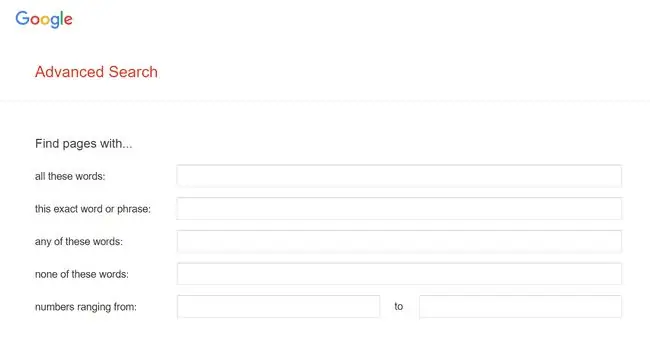
აქ არის იმ ტიპის ვარიანტების სია, რომლებიც ჩვეულებრივ გვხვდება ვებ საძიებო ინსტრუმენტებში:
- ენა: მიუთითეთ რომელ ენაზე გსურთ შედეგების დაბრუნება.
- რეგიონი: მიუთითეთ რომელ გეოგრაფიულ რეგიონზე უნდა იყოს ფოკუსირებული ძიება.
- ბოლო განახლება: კარგია ახლახან განახლებული კონტენტის დასაბრუნებლად, მაგრამ მისი გამოყენება შესაძლებელია კონკრეტულ თარიღებს შორის გამოქვეყნებული კონტენტის მოსაძებნად.
- საიტი ან დომენი: ძიების შეზღუდვა ერთი ვებსაიტის, ვებგვერდის ან ზედა დონის დომენით (მაგ., EDU ან GOV).
- URL: აჩვენეთ მხოლოდ ვებსაიტები, სადაც თქვენი საძიებო მოთხოვნა გამოჩნდება URL-ში.
- უსაფრთხო ძებნა: ფილტრი ენისა და აშკარა სურათებისთვის, თუმცა ყოველთვის არ არის საიმედო საშიში ვებსაიტების თავიდან ასაცილებლად.
- კითხვის დონე: განსაზღვრეთ კითხვის დონე, რომელზედაც გსურთ შედეგების დაბრუნება.
- ფაილის ტიპი: მოძებნეთ კონკრეტული ფაილის ფორმატი, როგორიცაა Microsoft Word დოკუმენტები, PDF და სხვა. Google არის ერთი მაგალითი, რომელსაც შეუძლია ამის გაკეთება.
- გამოყენების უფლება: იპოვეთ გვერდები, რომელთა გამოყენების უფლება გაქვთ.
- კონკრეტული ფრაზები: გამოიყენეთ ბრჭყალები შედეგების დასაბრუნებლად, სადაც ყველა ეს სიტყვა ერთმანეთის გვერდით არის.
- რუქები: აჩვენებს თქვენს ძიებასთან დაკავშირებულ ბიზნესებს ან მდებარეობებს.
- Shopping: აჩვენებს თქვენს საძიებო ჩანაწერთან დაკავშირებულ ნივთებს, რომელთა შეძენაც შესაძლებელია.
- News: აჩვენებს სტატიებს, რომლებიც მიჩნეულია სიახლეებად ან შესაბამისი საძიებო ტერმინისთვის.
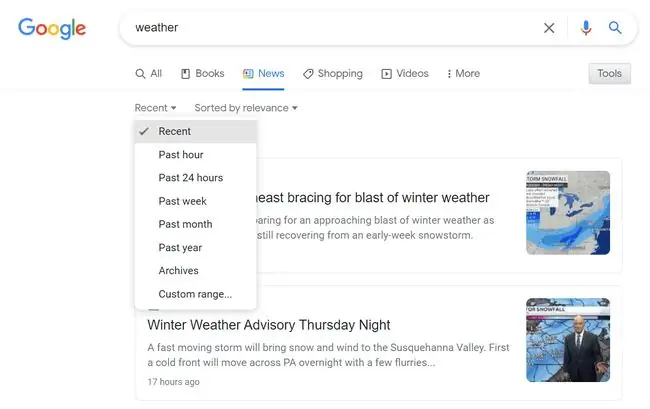
ზოგიერთი საძიებო სისტემა შეიცავს უფრო მეტ ვარიანტს სურათებისთვის, ვიდეოებისთვის, სიახლეებისთვის და სხვა კონტენტისთვის.
- ფერი: აიძულეთ შედეგების ყველა სურათს ჰქონდეს აბსოლუტური ფერი, რომელიც ემთხვევა თქვენს მიერ არჩეულს.
- ზომა: იპოვეთ მაღალი გარჩევადობის სურათები ან პატარა. ზოგიერთი საძიებო სისტემა მოიცავს სურათების გაფართოებულ ძიებას, რომელიც აჩვენებს სურათებს, რომლებიც შეესაბამება თქვენს მიერ არჩეულ ზომას.
- ტიპი: იპოვეთ GIF-ები, პორტრეტები, კლიპ-არტი, ხაზოვანი ნახატები ან მხოლოდ სურათები, რომლებიც შეიცავს სახეს.
- ხანგრძლივობა: იპოვნეთ მოკლე ან გრძელი ვიდეოები, რომლებიც ჩვეულებრივ მითითებულია დროის მიხედვით, როგორიცაა 0-4 წუთი ან 20 წუთზე მეტი.
- ხარისხი: გაფილტრეთ შედეგები მხოლოდ მაღალი ხარისხის ვიდეოების საჩვენებლად. ზოგიერთი საშუალებას გაძლევთ აირჩიოთ ვიდეოს ზუსტი გარჩევადობა, როგორიცაა 1080p.
- ფუნქცია: შედეგები მოიცავს თქვენ მიერ არჩეულ ფუნქციას, როგორიცაა სუბტიტრები, მდებარეობის ინფორმაცია და ცოცხალი კონტენტი.
- წყარო: აჩვენეთ ვიდეო შედეგები მხოლოდ კონკრეტული საიტიდან.
- დრო: წიგნების ძიებისას, შესაძლოა მოგცეთ საშუალება აირჩიოთ რომელ საუკუნეშია შექმნილი.
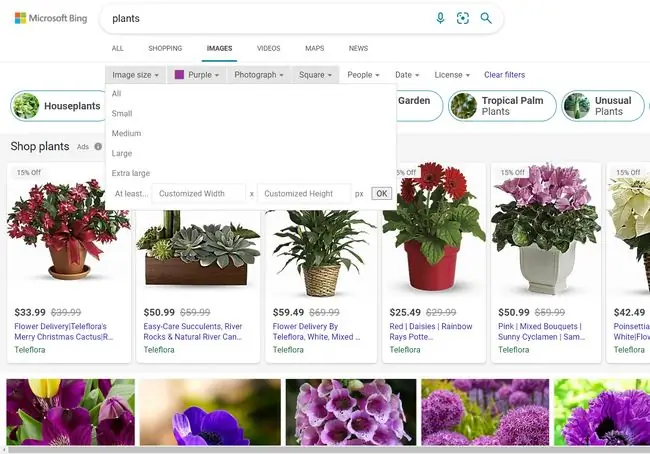
გაფართოებული ძიების ვარიანტების გამოყენება
ინდივიდუალური საძიებო სისტემები იყენებენ განსხვავებულ ალგორითმს და ოპერატორს, ამიტომ გაფართოებული ძიების ვარიანტი ერთი საიტიდან, ალბათ, არ იმუშავებს მეორეზე. გარდა ამისა, როგორ მივიდეთ ვებსაიტის გაფართოებულ საძიებო ინსტრუმენტებთან, ყოველთვის არ არის აშკარა.
იხილეთ ჩვენი Google Search Commands სტატია Google-ის გაფართოებული საძიებო ოპერატორების სიისთვის. გაფართოებულ ძიებაზე წვდომა შეგიძლიათ მისამართზე google.com/advanced_search.
Bing
Bing კიდევ ერთი მაგალითია. არსებობს Bing-ის ძიების უამრავი რჩევა, რომელიც მოიცავს IP მისამართებს, RSS არხებს და სხვას.
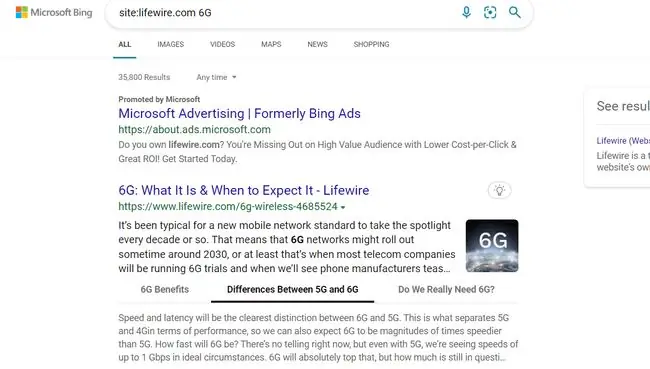
DuckDuckGo
DuckDuckGo-ის ქვემენიუ ძირითადი ჩანართების ქვემოთ, არის ის, თუ როგორ იმოქმედებთ ძიების შედეგებზე. მაგალითად, აირჩიეთ ვიდეოები საშუალებას გაძლევთ გაფილტროთ შედეგები ატვირთვის თარიღის, გარჩევადობისა და ხანგრძლივობის მიხედვით. სხვა მდებარეობის არჩევა აჩვენებს რეგიონის შესაბამის შედეგებს.
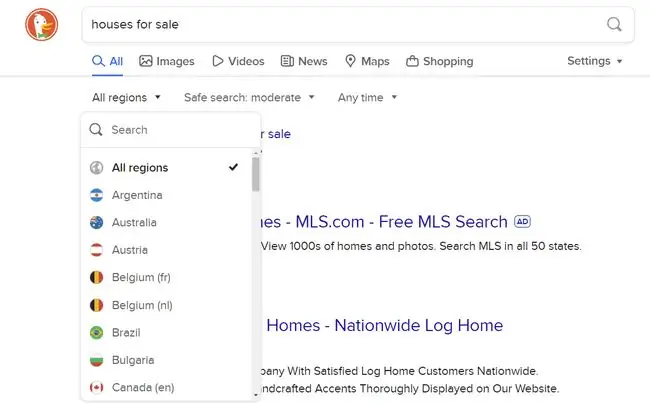
Yahoo
Yahoo-ს აქვს მოსახერხებელი პარამეტრები, რომელიც მოიცავს ვიდეოს წყაროს განსაზღვრას, თუ ვიდეოებს იკვლევთ. ის საშუალებას გაძლევთ აირჩიოთ ვებსაიტებიდან, როგორიცაა MTV, MSN, CNN და YouTube, ასევე გარჩევადობა 1080p ან უფრო მაღალი.
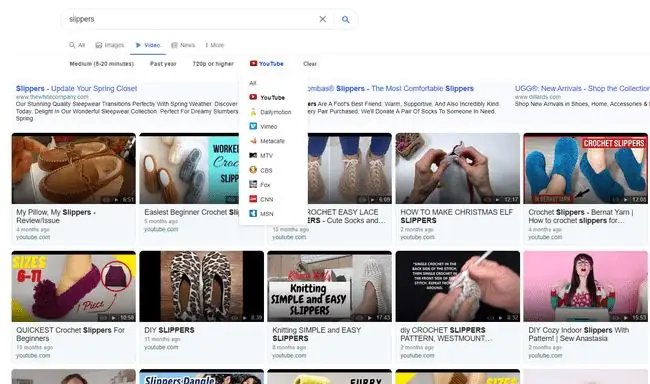
YouTube
YouTube-ისთვის, FILTERS ვარიანტი საძიებო ზოლის ქვემოთ (ხილული ძიების შესრულების შემდეგ) არის ის, თუ როგორ იყენებთ გაფართოებულ ძიების ვარიანტებს ვიდეოების ძიებისას. ის შეიცავს პარამეტრებს მისი ატვირთვის დროისთვის, ტიპი (დასაკრავი სია, არხი და ა.შ.), ფუნქციები და ხანგრძლივობა.
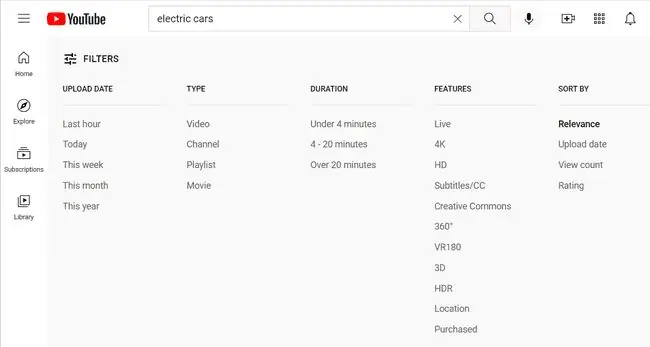
ტვიტერი
Twitter-ის გაფართოებული საძიებო ინსტრუმენტი საშუალებას გაძლევთ მოძებნოთ ჰეშთეგის, ფრაზის, ენის, ანგარიშის, ტვიტების რაოდენობის, თარიღის და სხვათა მიხედვით.
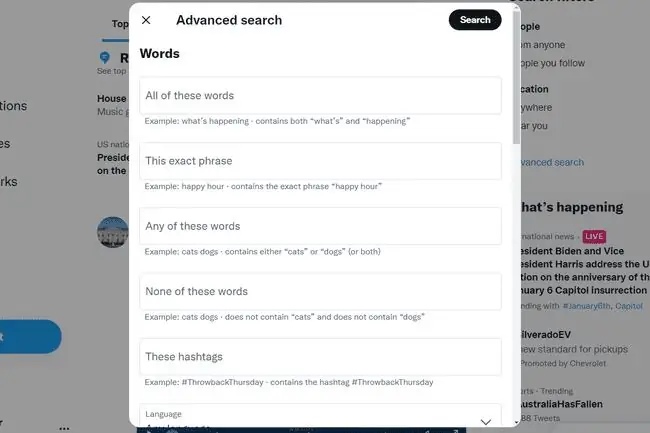
ელფოსტა
ელ.ფოსტის პროგრამები და ვებ აპლიკაციები ხშირად გთავაზობთ ძიების ვარიანტებს, რათა დაგეხმაროთ თქვენს ანგარიშში არსებული ასობით ან ათასობით ელ. ფოსტის გაცნობაში.ეს შეიძლება შეიცავდეს დანართის ზომას, დანართს თუ არა, სიტყვებს სათაურში ან ტექსტში, ელფოსტის გაგზავნის ან მიღების თარიღს, საქაღალდეში, რომელშიც ინახება შეტყობინება, მისამართს, საიდანაც გაიგზავნა ან მიიღო, ან ზომა ელფოსტაზე.
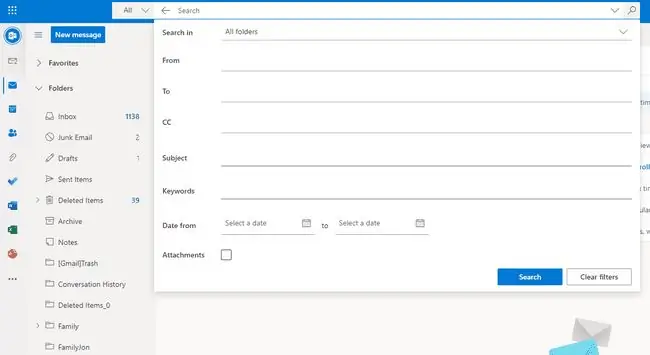
ისწავლეთ როგორ გამოიყენოთ საძიებო ოპერატორები Gmail-ში დამატებითი ინფორმაციისთვის, ან როგორ გამოიყენოთ Outlook.com საძიებო ოპერატორები. მსგავსი მეთოდები ხელმისაწვდომია ელ.ფოსტის სხვა პროვაიდერებისგან.






